
Dažreiz mums tiek parādīts fails ar nosaukumu, kuru mēs vēlamies mainīt. Citreiz mēs vēlamies mainīt tā paplašināšanu. Tas ir kaut kas ļoti vienkāršs praktiski jebkurā operētājsistēmā, taču lietas jau mainās, ja mēs vēlamies to darīt daudzas reizes. Kurš ir labākais variants? Tāpat kā daudzi citi Linux uzdevumu veidi, arī šajos gadījumos labākais (lai arī ne vienmēr) ir to izdarīt no termināla vai izveidot skriptu, lai automatizētu vienlaikus mainīt viena vai vairāku failu nosaukumu un paplašinājumu.
Bet pirms turpināt, es gribētu kaut ko paskaidrot: faila paplašinājuma maiņa nav tas pats, kas tā konvertēšana. Vienīgais, ko mēs darīsim, mainot paplašinājumu uz failu, būs kaut kas līdzīgs "mainīt uzvārdu", bet fails paliks nemainīgs. Tas nozīmē, ka, piemēram, ja fotoattēls tiek saglabāts PNG formātā, mainot paplašinājumu uz kaut ko .jpg, tas netiks padarīts par JPG. Mēs to varam pārbaudīt, noklikšķinot ar peles labo pogu un apskatot faila informāciju. Ko var izmantot, lai mainītu faila paplašinājumu? Ir gadījumi, kad tā ir laba ideja.
Mainiet faila nosaukumu un paplašinājumu. Kas ir labākais?
Es neesmu izcils komiksu lasītājs, bet man ir Dragon Ball komiksi. Pirms kāda laika es saņēmu Dragon Ball un Dragon Ball Z failus, un savā pētījumā es kaut ko sapratu: CBR (Comic Book Reader) faili būtībā ir ZIP ar paplašinājumu, kas padara tos atvērtus programmatūrā, kas tiek izmantota komiksu lasīšanai. Citiem vārdiem sakot, uz komiksu, kas ir saspiests ZIP un visi attēli atrodas iekšpusē (neatrodoties mapē) mēs varam mainīt paplašinājumu uz .cbr, un tas būs tieši saderīgs ar komiksu lasītājiem. Šis ir lielisks piemērs, lai saprastu, kas ir šis ieraksts.
Failam: F2
Ja mēs vēlamies mainīt izolēta faila nosaukumu un paplašinājumu, visvieglāk ir darīt ar peles labo pogu noklikšķiniet uz tā un izvēlieties «Pārdēvēt», "Pārdēvēt" vai ko citu ievietojat savā Linux izplatīšanā. Daudzās operētājsistēmās pārdēvēšanas opcija ir F2, taču ir arī daudzi datori, īpaši klēpjdatori, kur F2 ir “noķēris” kāda funkcija (manā klēpjdatorā tas aktivizē lidmašīnas režīmu). Ja tas ir jūsu gadījums, faila pārdēvēšanai jāizmanto Fn + F2.
Ja mainīsim tikai nosaukumu, tas mums neko neteiks, bet, ja mainīsim paplašinājumu, dažas operētājsistēmas mums jautās, vai mēs vēlamies mainīt / pievienot citu paplašinājumu, kuram jāsaka jā vai jāpieņem.
Ar komandu mv
Mv komanda nāk no "pārvietot", bet tai ir arī iespēja pārdēvēt. Komanda izskatīsies šādi:
mv /ruta/al/archivo/origen.ext /ruta/al/archivo/destino.ext
No iepriekš minētā mums ir:
- mv ir kārtība.
- / ceļš / uz / failu ir ceļi, pirmais no sākotnējā faila un otrais no faila, kuru mēs saglabāsim ar jaunu nosaukumu un paplašinājumu.
- .xt ir piemērs, kuru es gribēju izmantot, lai definētu paplašinājumu.
Mums jāpatur prātā kaut kas svarīgs: ir katalogi, kuros mēs nevaram veikt izmaiņas, jo tie ir aizsargāti. Ja mēs vēlamies saglabāt failu aizsargātā direktorijā, mums jāizmanto "sudo mv".
Ar komandu pārdēvēt
El pārdēvēt komandu tas ir nedaudz jaudīgāks nekā iepriekšējais, jo tam ir vairāk iespēju. Ja jūsu Linux izplatīšanā tas pēc noklusējuma nav instalēts, to var instalēt ar komandu sudo apt install pārdēvēt. Opcija, kas mūs interesē, ir «s» (no «aizstāt», aizstājot), un komanda izskatās šādi:
rename 's/nombreviejo/nuevonombre/' archivo1.ext archivo24.ext
Šī komanda arī ļauj mums mainīt daudzu failu nosaukumus un paplašinājumus, kuriem es iesaku doties uz direktoriju, kurā faili atrodas no termināla. Šim nolūkam mēs rakstīsim šīs komandas, ja vien faili atrodas darbvirsmā:
cd /home/pablinux/Escritorio sudo rename 's/.jpg/.png/' *
Pirms "'s" mēs varam pievienot opcijas:
- -v: parādīs pārdēvēto failu sarakstu ar jaunajiem nosaukumiem.
- -n: veiks simulāciju, kas parādīs tikai tos failus, kas tiks mainīti, bet tiem nepieskartos.
- -f: piespiedīs pārrakstīt oriģinālos failus.
Ar Inviska Pārdēvēt
Inviska Pārdēvēt ir programmatūra, kas īpaši paredzēta failu un direktoriju masveida pārdēvēšanai. Tas ir starpplatforms un pieejams Linux. Pēc atvēršanas mēs rīkosimies šādi
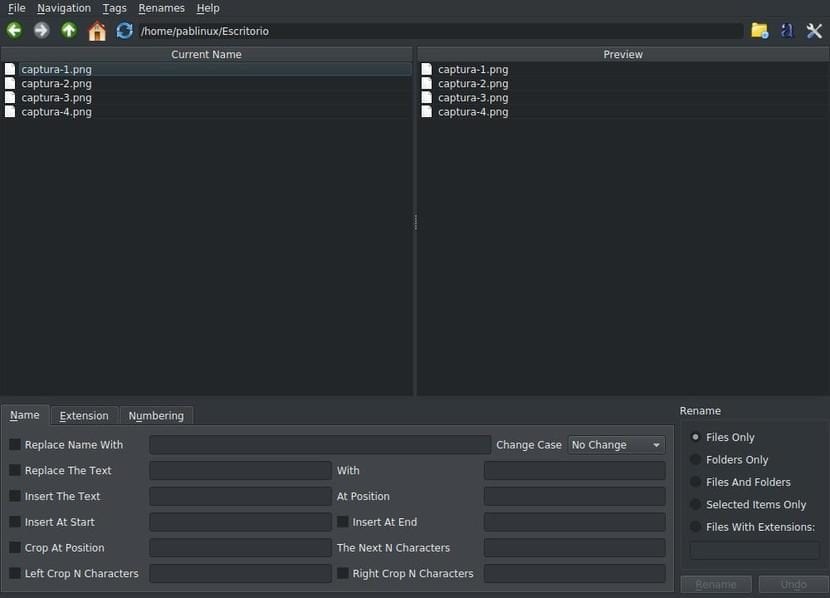
- Pirmā lieta, ko mēs redzēsim, ir mūsu personīgās mapes skats. Esmu atvēris savu darbvirsmas mapi un parādās tas, kas jums ir iepriekšējā ekrānuzņēmumā.
- Vispirms cilnē «Nosaukums» izvēlēsimies vārdu.
- Nomainiet vārdu ar X
- Nomainiet tekstu X ar Y.
- Ievietojiet tekstu X pozīcijā Y.
- Ievietojiet X sākumā (mēs varam atzīmēt izvēles rūtiņu labajā pusē, lai to pievienotu beigām).
- Apgrieziet X pozīcijā.
- Apgrieziet N rakstzīmes pa kreisi (mēs varam atzīmēt izvēles rūtiņu labajā pusē, lai tā būtu apgriezta pa labi).
- Otrajā cilnē (Paplašinājums) mēs varam izvēlēties paplašinājumu. Opcijas ir tādas pašas kā iepriekšējā cilnē.
- Un trešajā - numerācija. Ja mēs nevēlamies pievienot numuru, mēs to atstājam pēc noklusējuma. Ja mēs vēlamies tam pievienot skaitli, mēs to varam izdarīt sākumā, beigās vai noteiktā pozīcijā. Tas izskatīsies šādi:
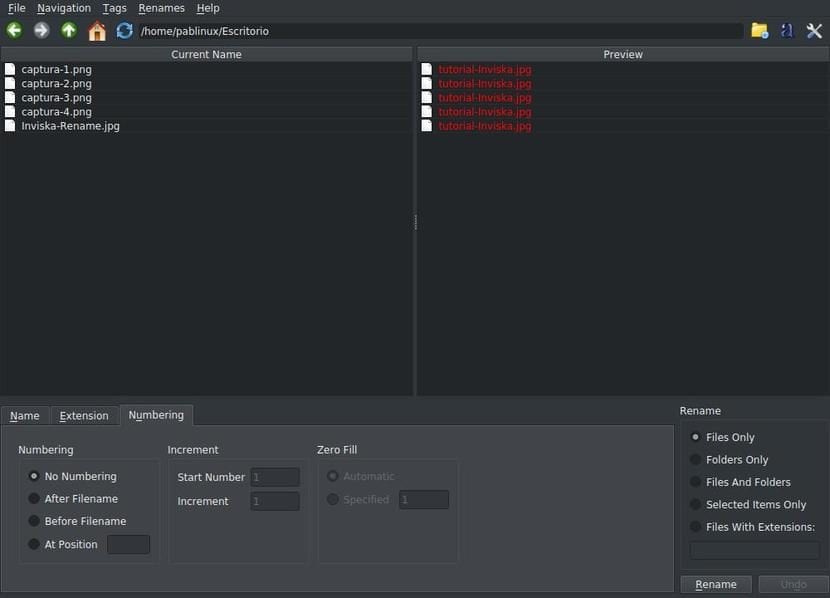
- Mēs noklikšķinām uz «Pārdēvēt».
- Paziņojumā mēs noklikšķinām uz "Labi".
- Ja viss ir noticis pareizi, mēs neredzēsim nevienu ziņojumu. Tagad atliek tikai pārbaudīt, vai faili ir pārveidoti ar norādīto nosaukumu un konfigurētajā ceļā.
Vai esat pārbaudījis, vai jūsu operētājsistēma to dara pēc noklusējuma?
Šis jautājums man šķiet svarīgs. Piemēram, Kubuntu nav, bet Ubuntu ļauj vienlaikus pārdēvēt daudzus failus. Lai to izdarītu, vienkārši atlasiet vairākus failus, noklikšķiniet ar peles labo pogu un izvēlieties opciju "Pārdēvēt". Parādīsies kaut kas līdzīgs tam, ko mums piedāvā Inviska Rename, bet vienkāršāk. Jebkurā gadījumā es to esmu izmantojis, un tas man ir labi kalpojis.
Man šķiet svarīgi vēlreiz atcerēties visu, ko esam pieminējuši šajā ierakstā runa ir par "pārdēvēšanu", nevis par "pārveidošanu". Lai pārveidotu vienu vai vairākus failus citos formātos (citā paplašinājumā), katram faila veidam būtu jāizmanto sistēma. Piemēram, lai pārveidotu visus JPG attēlus direktorijā uz PNG, izmantojot ImageMagick rīku, mēs uzrakstīsim tālāk norādīto, kas mums ir sīkāk atrodams mūsu māsas emuārā Ubunlog:
for file in *.png; do convert $file -resize 830 primera-$file; done
Vai jūs jau zināt, kā mainīt faila nosaukumu un paplašinājumu ar savu Linux datoru?
Pieņemsim, ka es daru darbu un pievienoju lapas vai mainu dažu secību ... Ar kādu programmu es varu redzēt dokumenta attēlu, lai to ātri identificētu un vienlaikus mainītu nosaukumu (vai numuru) ?
Provē apvienojot "pārdēvēt" un gimp, bet tas ir pārāk garlaicīgs.